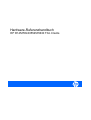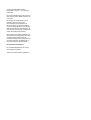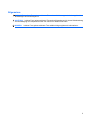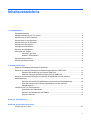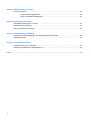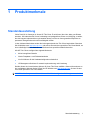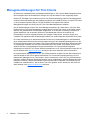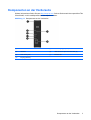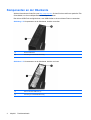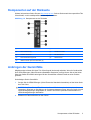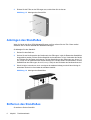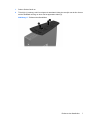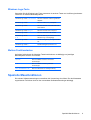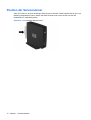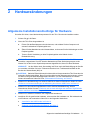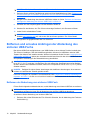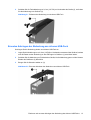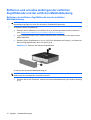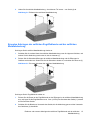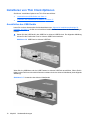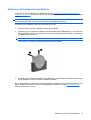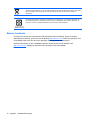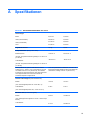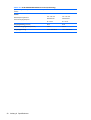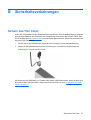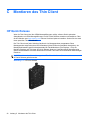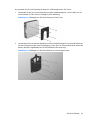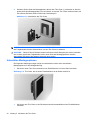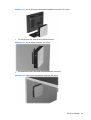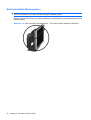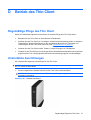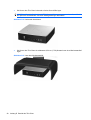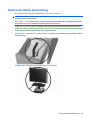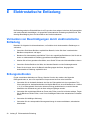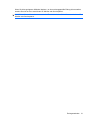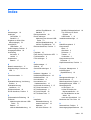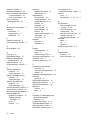HP T5545 THIN CLIENT Referenzhandbuch
- Kategorie
- PC / Workstation Barebones
- Typ
- Referenzhandbuch
Dieses Handbuch eignet sich auch für

Hardware-Referenzhandbuch
HP t5145/t5540/t5545/t5630 Thin Clients

© Copyright 2008 Hewlett-Packard
Development Company, L.P. Änderungen
vorbehalten.
Microsoft und Windows sind in den USA und/
oder anderen Ländern Marken der Microsoft
Corporation.
Die einzigen Garantieansprüche für HP
Produkte und Services sind in den
Garantieerklärungen festgehalten, die
diesen Produkten und Services beiliegen.
Aus dem vorliegenden Dokument sind keine
weiteren Garantieansprüche abzuleiten. HP
haftet nicht für technische bzw. redaktionelle
Fehler oder fehlende Informationen.
Dieses Dokument enthält Informationen, die
durch das Urheberrecht geschützt sind. Kein
Teil dieses Dokuments darf ohne die
schriftliche Einwilligung der Hewlett-Packard
Company fotokopiert, vervielfältigt oder in
eine andere Sprache übersetzt werden.
Hardware-Referenzhandbuch
HP t5145/t5540/t5545/t5630 Thin Clients
Erste Ausgabe (Juli 2008)
Teilenummer des Dokuments: 495852-041

Allgemeines
VORSICHT! In dieser Form gekennzeichneter Text weist auf Verletzungs- oder Lebensgefahr bei
Nichtbefolgen der Anweisungen hin.
ACHTUNG: In dieser Form gekennzeichneter Text weist auf Anweisungen hin, deren Nichtbeachtung
zur Beschädigung von Komponenten oder zum Verlust von Daten führen kann.
HINWEIS: In dieser Form gekennzeichneter Text enthält wichtige ergänzende Informationen.
iii

iv Allgemeines

Inhaltsverzeichnis
1 Produktmerkmale
Standardausstattung ............................................................................................................................ 1
Managementlösungen für Thin Clients ................................................................................................. 2
Komponenten an der Vorderseite ........................................................................................................ 3
Komponenten an der Oberkante .......................................................................................................... 4
Komponenten auf der Rückseite .......................................................................................................... 5
Anbringen der Gummifüße ................................................................................................................... 5
Anbringen des Standfußes ................................................................................................................... 6
Entfernen des Standfußes .................................................................................................................... 6
Verwenden der Tastatur ....................................................................................................................... 8
Windows Logo-Taste ........................................................................................................... 9
Weitere Funktionstasten ...................................................................................................... 9
Spezielle Mausfunktionen .................................................................................................................... 9
Position der Seriennummer ................................................................................................................ 10
2 Hardwareänderungen
Allgemeine Installationsreihenfolge für Hardware .............................................................................. 11
Entfernen und erneutes Anbringen der Abdeckung des sicheren USB-Fachs .................................. 12
Entfernen der Abdeckung vom sicheren USB-Fach .......................................................... 12
Erneutes Anbringen der Abdeckung am sicheren USB-Fach ............................................ 13
Entfernen und erneutes Anbringen der seitlichen Zugriffsblende und der seitlichen
Metallabdeckung ................................................................................................................................ 14
Entfernen der seitlichen Zugriffsblende und der seitlichen Metallabdeckung .................... 14
Erneutes Anbringen der seitlichen Zugriffsblende und der seitlichen
Metallabdeckung ................................................................................................................ 15
Installieren von Thin Client-Optionen ................................................................................................. 16
Anschließen des USB-Geräts ............................................................................................ 16
Entfernen und Austauschen der Batterie ........................................................................... 17
Externe Laufwerke ............................................................................................................. 18
Anhang A Spezifikationen
Anhang B Sicherheitsvorkehrungen
Sichern des Thin Client ...................................................................................................................... 21
v

Anhang C Montieren des Thin Client
HP Quick Release .............................................................................................................................. 22
Unterstütze Montageoptionen ............................................................................................ 24
Nicht unterstützte Montageoption ...................................................................................... 26
Anhang D Betrieb des Thin Client
Regelmäßige Pflege des Thin Client .................................................................................................. 27
Unterstützte Ausrichtungen ................................................................................................................ 27
Nicht unterstützte Ausrichtung ........................................................................................................... 29
Anhang E Elektrostatische Entladung
Vermeiden von Beschädigungen durch elektrostatische Entladung .................................................. 30
Erdungsmethoden .............................................................................................................................. 30
Anhang F Versandinformationen
Vorbereitungen für den Transport ...................................................................................................... 32
Wichtige Informationen für Reparaturservice ..................................................................................... 32
Index ................................................................................................................................................................... 33
vi

1 Produktmerkmale
Standardausstattung
Vielen Dank für Ihr Vertrauen in diesen HP Thin Client. Er wird Ihnen über viele Jahre gute Dienste
erweisen. Wir haben das Ziel, Ihnen hochwertige und preisgekrönte Clients zur Verfügung zu stellen,
die sich bequem implementieren und verwalten lassen und die von Ihnen gestellten Ansprüche an
sparsamen Energieverbrauch und Zuverlässigkeit erfüllen.
In den nächsten Abschnitten werden die Leistungsmerkmale des Thin Client beschrieben. Besuchen
Sie die Website unter
http://www.hp.com, und suchen Sie nach Ihrem speziellen Thin Client-Modell, um
eine vollständige Liste der Hardware und Software Ihres speziellen Modells abzurufen.
Alle HP Thin Clients verfügen über folgende Merkmale:
●
Keine beweglichen Bauteile
●
Weder Festplatten- noch Diskettenlaufwerke
●
Nur fünf Minuten für die Hardwarekonfiguration erforderlich
●
HP Management Solutions für zentrale Implementierung und Verwaltung
Darüber hinaus sind verschiedene Optionen für Ihren Thin Client erhältlich. Weitere Informationen zu
den verfügbaren Optionen finden Sie auf der HP Website unter
http://www.hp.com. Suchen Sie dort
nach Ihrem speziellen Thin Client-Modell.
HINWEIS: Ihr Computermodell kann sich vom Modell in den folgenden Abbildungen unterscheiden.
Standardausstattung 1

Managementlösungen für Thin Clients
HP bietet eine umfassende Suite an Managementlösungen an, die auf Ihren Bedarf abgestimmt sind.
Dies ermöglicht Ihnen die Auswahl der Lösungen, die sich am besten für Ihre Umgebung eignen.
Bei den HP ThinState Tools handelt es sich um eine Zusammenstellung nützlicher Dienstprogramme,
mit deren Hilfe Sie Einstellungen und Software-Images mit einem USB Drive Key von einem Thin Client
zu einem anderen kopieren können. Die HP ThinState Tools ergänzen die anderen
Managementlösungen und sind in den HP Thin Client-Betriebssystemen enthalten.
Der HP Gerätemanager ist eine Thin Client-Managementsoftware für Unternehmen, mit deren Hilfe
Kunden sich ihre Thin Client-Ausstattung anzeigen lassen und die Thin Clients so einrichten können,
dass sie den geschäftlichen Erfordernissen entsprechen. Er ist überaus zuverlässig und lässt sich
einfach installieren und verwenden. Mit dem HP Gerätemanager können Sie tausende von
Einzelgeräten von einem zentralen Standort aus verfolgen, konfigurieren, erweitern, klonen und
verwalten. Die Agenten des HP Gerätemanagers zählen zum Lieferumfang der meisten HP Thin Clients.
HP Client Automation ist ein branchenführendes Produkt zum Gerätemanagement, das Bestandteil
einer umfassenderen Business Service Automation-Lösung für das Umgebungsmanagement ist. Mit
HP Client Automation lassen sich einfache Thin Client-Implementierungen oder auch überaus komplexe
IT-Umgebungen verwalten, die aus einer Kombination aus Thin Clients, PCs, Blades, Servern und
weiteren üblichen computerbasierten Ressourcen bestehen. HP Client Automation-Agenten
funktionieren bei allen HP Thin Clients. Weitere Informationen zu HP Client Automation finden Sie auf
der HP Website unter
http://www.hp.com. Suchen Sie dort nach „Business Service Automation“.
HP kooperiert beim Management von HP Thin Clients weiterhin mit Altiris. Bei der Altiris Deployment
Solution handelt es sich um ein branchenführendes Tool zur schnellen Implementierung und zum
fortlaufenden Management von Thin Clients in Ihrem Unternehmen. Wenn Sie Thin Client-Hardware
erwerben, erhalten Sie damit gleichzeitig Anspruch auf ein ergänzendes, aktuelles Release der Altiris
Deployment Solution. Weitere Informationen hierzu erhalten Sie im Handbuch „Kurzeinführung und
Leitfaden zur Inbetriebnahme“, das mit Ihrem Thin Client geliefert wurde. Sie können aber auch die
Altiris Website unter
http://www.altiris.com/ besuchen.
2 Kapitel 1 Produktmerkmale

Komponenten an der Vorderseite
Weitere Informationen finden Sie unter http://www.hp.com. Suchen Sie dort nach Ihrem speziellen Thin
Client-Modell, um die modellspezifischen QuickSpecs zu lesen.
Abbildung 1-1 Komponenten an der Vorderseite
(1) Sicheres USB-Fach (5) Audio-Ausgang (Kopfhörer)
(2) Netztaste (6) USB-Anschlüsse (Universal Serial Bus) (2)
(3) Flash Activity-LED (7) Betriebs-LED
(4) Eingang (Mikrofon)
Komponenten an der Vorderseite 3

Komponenten an der Oberkante
Weitere Informationen finden Sie unter http://www.hp.com. Suchen Sie dort nach Ihrem speziellen Thin
Client-Modell, um die modellspezifischen QuickSpecs zu lesen.
Das sichere USB-Fach ermöglicht Ihnen, zwei USB-Geräte an einem sicheren Platz zu verwenden.
Abbildung 1-2 Komponenten an der Oberkante, Ansicht von außen
(1) Sicheres USB-Fach
(2) Vorrichtung für die Diebstahlsicherung
Abbildung 1-3 Komponenten an der Oberkante, Ansicht von innen
(1) Ports im sicheren USB-Fach (2)
(2) Vorrichtung für die Diebstahlsicherung
4 Kapitel 1 Produktmerkmale

Komponenten auf der Rückseite
Weitere Informationen finden Sie unter http://www.hp.com. Suchen Sie dort nach Ihrem speziellen Thin
Client-Modell, um die modellspezifischen QuickSpecs zu lesen.
Abbildung 1-4 Komponenten an der Rückseite
(1) Ethernet RJ-45-Anschluss (6) VGA-Anschluss
(2) PS/2-Anschlüsse (2) (7) Serieller Anschluss
(3) Paralleler Anschluss (8) DVI-D-Anschluss
(4) Sicherer Kabelführungskanal (9) Netzanschluss
(5) USB-Anschlüsse (Universal Serial Bus) (2)
Anbringen der Gummifüße
Möglicherweise möchten Sie Ihren Thin Client liegend (horizontal) aufstellen. Wenn Ihr Gerät seitlich
über VESA-Öffnungen (Video Electronics Standards Association) verfügt, können Sie auf der linken
Seite des Geräts Gummifüße anbringen. Mit den Gummifüßen wird das Gerät an seiner Position
gesichert.
So befestigen Sie die Gummifüße:
1. Suchen Sie die VESA-Öffnungen (Video Electronics Standards Association) auf der linken Seite
des Thin Client.
ACHTUNG: Wenn Sie den Thin Client ohne Gummifüße horizontal aufstellen, kann dieser
verrutschen. Dies kann zu Schäden an der Computerausstattung führen. Wenn Ihr Gerät nicht mit
VESA-Montageöffnungen ausgestattet ist, müssen Sie sich die optionalen Seitenblenden mit
VESA-Montageöffnungen beschaffen.
2. Entfernen Sie die Schutzfolie von den Füßen.
Komponenten auf der Rückseite 5

3. Richten Sie die Füße an den Öffnungen aus, und drücken Sie sie fest an.
Abbildung 1-5 Anbringen der Gummifüße
Anbringen des Standfußes
Wenn Ihr Gerät nicht über VESA-Montageöffnungen verfügt, müssen Sie den Thin Client vertikal
aufstellen und zu dessen Stabilität den Standfuß anbringen.
So befestigen Sie den Standfuß:
1. Drehen Sie das Gerät um.
2. Suchen Sie auf der Unterseite des Geräts nach den Öffnungen, in die die Rasten des Standfußes
eingeschoben werden. Richten Sie den Standfuß mit dem breiteren Teil zur Vorderseite des Geräts
aus. Richten Sie die Rasten am breiteren Teil das Standfußes an den Öffnungen aus, die ca. 7,6
cm (3 Zoll) von der Vorderseite des Geräts entfernt sind, und die Rasten am schmaleren Teil des
Standfußes an den Öffnungen, die ca. 3,8 cm (1,5 Zoll) von der Rückseite des Geräts entfernt sind.
3. Schuif de lipjes in de sleuven, druk vervolgens de standaard omlaag en schuif deze richting de
achterkant van de thin client totdat de standaard vastklikt.
Abbildung 1-6 Anbringen des Standfußes
Entfernen des Standfußes
So entfernen Sie den Standfuß:
6 Kapitel 1 Produktmerkmale

1. Drehen Sie das Gerät um.
2. Til het lipje (1) omhoog, schuif vervolgens de standaard richting de voorzijde van de thin client en
trek de standaard omhoog om deze van het apparaat te halen (2).
Abbildung 1-7 Entfernen des Standfußes
Entfernen des Standfußes 7

Verwenden der Tastatur
Abbildung 1-8 Tastaturfunktionen
(1) Feststelltaste Aktiviert/deaktiviert die Großschreibung.
(2) Rollen-Taste Aktiviert/deaktiviert die Roll-/Blätterfunktion.
(3) Numerische Verriegelung (Taste) Aktiviert/deaktiviert die numerische Verriegelung.
(4) Strg-Taste Diese wird in Kombination mit einer anderen Taste verwendet. Ihre
Funktion ist von der jeweils verwendeten Anwendungssoftware abhängig.
(5)
Windows Logo-Taste
12
Dient zum Öffnen des Menüs Start in Microsoft Windows. Wird in
Kombination mit anderen Tasten gedrückt, um andere Funktionen
auszuführen. Weitere Informationen hierzu finden Sie unter „Windows
Logo-Taste“ auf Seite 9.
(6) Alt-Taste Diese wird in Kombination mit einer anderen Taste verwendet. Ihre
Funktion ist von der jeweils verwendeten Anwendungssoftware abhängig.
(7)
Anwendungstaste
1
Vergleichbar mit der rechten Maustaste, dient zum Öffnen von
Kontextmenüs in einer Microsoft Office-Anwendung. Dient in anderen
Softwareanwendungen ggf. zum Ausführen anderer Funktionen.
(8) Bearbeitungstasten Hierzu gehören folgende Tasten: Einfügen, Pos1, Bild auf, Entf, Ende
und Bild ab.
Halten Sie die Strg- und die Alt-Taste gedrückt, und drücken Sie die
Entf-Taste, um den Thin Client neu zu starten.
1
In bestimmten geografischen Regionen verfügbar.
2
Gilt nur für XPe Thin Clients.
8 Kapitel 1 Produktmerkmale

Windows Logo-Taste
Verwenden Sie die Windows Logo-Taste zusammen mit anderen Tasten zur Ausführung bestimmter
Funktionen in Windows Betriebssystemen.
Windows Logo-Taste + Tabulatortaste Dient zum Wechseln zwischen geöffneten
Objekten.
Windows Logo-Taste + e Dient zum Öffnen von „Arbeitsplatz“.
Windows Logo-Taste + f Dient zum Suchen nach einer Datei oder
einem Ordner.
Windows Logo-Taste + Strg + f Dient zum Suchen nach Computern.
Windows Logo-Taste + m Dient zum Minimieren aller Fenster.
Windows Logo Taste + Umschalttaste
+ m
Macht die Wirkung der Tastenkombination
Windows Logo + M rückgängig.
Windows Logo-Taste + Unterbr Ruft das Dialogfeld „Systemeigenschaften“
auf.
Windows Logo-Taste + r Ruft das Dialogfeld „Ausführen“ auf.
Weitere Funktionstasten
Außerdem funktionieren die folgenden Tastenkombinationen unabhängig vom jeweiligen
Betriebssystem auf allen Thin Clients:
Alt + Esc Dient zum Blättern zwischen minimierten
Anwendungen.
Alt + Tab Dient zum Blättern zwischen geöffneten
Anwendungen.
Alt + Umschalttaste + Tab Dient zum Wechseln zur vorherigen Sitzung.
Spezielle Mausfunktionen
Die meisten Softwareanwendungen unterstützen die Verwendung einer Maus. Die den Maustasten
zugewiesenen Funktionen sind von den verwendeten Softwareanwendungen abhängig.
Spezielle Mausfunktionen 9

Position der Seriennummer
Jeder Thin Client ist mit einer eindeutigen Seriennummer versehen. Diese befindet sich an der in der
Abbildung dargestellten Position. Halten Sie diese Nummer bereit, wenn Sie sich mit dem HP
Kundendienst in Verbindung setzen.
Abbildung 1-9 Position der Seriennummer
10 Kapitel 1 Produktmerkmale

2 Hardwareänderungen
Allgemeine Installationsreihenfolge für Hardware
So stellen Sie sicher, dass Hardwarekomponenten für den Thin Client korrekt installiert werden:
1. Sichern Sie ggf. die Daten.
2. Wenn der Thin Client eingeschaltet ist:
a. Fahren Sie das Betriebssystem korrekt herunter, und schalten Sie den Computer und
eventuell vorhandene Peripheriegeräte aus.
b. Ziehen Sie das Netzkabel aus der Netzsteckdose, und trennen Sie die Verbindungen zu allen
Peripheriegeräten.
c. Trennen Sie die Verbindung zu allen Peripheriegeräten oder Kabeln wie der
Diebstahlsicherung.
VORSICHT! Um die Verletzungsgefahr durch Stromschlag und/oder heiße Oberflächen zu
vermeiden, vergewissern Sie sich, dass der Netzstecker aus der Steckdose gezogen wurde.
Warten Sie, bis die inneren Systemkomponenten abgekühlt sind, bevor Sie diese anfassen.
VORSICHT! Um die Gefahr durch Stromschlag und Feuer sowie die Beschädigung der Geräte
zu vermeiden, schließen Sie keine Telekommunikations- bzw. Telefonanschlusskabel an die
Buchse der Netzwerkkarte (NIC) an.
ACHTUNG: Statische Elektrizität kann die elektronischen Komponenten des Thin Client oder der
optionalen Geräte beschädigen. Bevor Sie mit der Arbeit an den Komponenten beginnen, müssen
Sie daher einen geerdeten Metallgegenstand berühren, um sich elektrostatisch zu entladen.
Weitere Informationen finden Sie unter
„Elektrostatische Entladung“ auf Seite 30.
3. Entfernen Sie die Abdeckung vom sicheren USB-Fach. Weitere Informationen finden Sie unter
„Entfernen und erneutes Anbringen der Abdeckung des sicheren USB-Fachs“ auf Seite 12.
4. Entfernen Sie die seitliche Zugriffsblende und die seitliche Metallabdeckung. Weitere
Informationen finden Sie unter
„Entfernen und erneutes Anbringen der seitlichen Zugriffsblende
und der seitlichen Metallabdeckung“ auf Seite 14.
5. Entfernen Sie sämtliche Hardware, die ausgetauscht werden soll.
6. Installieren Sie die gewünschte Hardware, oder tauschen Sie Hardware aus. Die Arbeitsschritte
zum Entfernen und Austauschen finden Sie in den folgenden Abschnitten:
●
„Anschließen des USB-Geräts“ auf Seite 16
●
„Entfernen und Austauschen der Batterie“ auf Seite 17
Allgemeine Installationsreihenfolge für Hardware 11

HINWEIS: Die Options-Kits enthalten detailliertere Installationsanweisungen.
7. Entfernen Sie die seitliche Zugriffsblende und die seitliche Metallabdeckung. Siehe „Entfernen und
erneutes Anbringen der seitlichen Zugriffsblende und der seitlichen Metallabdeckung“
auf Seite 14.
8. Bringen Sie die Abdeckung des sicheren USB-Fachs wieder an. Siehe
„Entfernen und erneutes
Anbringen der Abdeckung des sicheren USB-Fachs“ auf Seite 12.
9. Schließen Sie alle Peripheriegeräte und die Netzkabel wieder an.
10. Schalten Sie den Monitor, den Thin Client und sonstige Geräte ein, die Sie testen möchten.
11. Laden Sie die erforderlichen Treiber.
HINWEIS: Sie können bestimmte Hardwaretreiber bei HP herunterladen. Rufen Sie die
Website
http://www.hp.com auf, und suchen Sie nach Ihrem speziellen Thin Client-Modell.
12. Konfigurieren Sie gegebenenfalls den Thin Client neu.
Entfernen und erneutes Anbringen der Abdeckung des
sicheren USB-Fachs
Das sichere USB-Fach ermöglicht Ihnen, zwei USB-Geräte an einer sicheren Position innerhalb des
Thin Client zu installieren. Über die Kabelführungsfunktion können eine USB-Maus und eine USB-
Tastatur über dieses Fach installiert werden. Weitere Informationen finden Sie unter
„Anschließen des
USB-Geräts“ auf Seite 16. Neben den verdeckten Anschlüssen lässt sich das sichere USB-Fach mit
der optionalen Vorrichtung für die Diebstahlsicherung abschließen.
ACHTUNG: Unter extremen Bedingungen kann die Temperatur innerhalb des sicheren USB-Fachs
bis zu 55 °C (131° F) erreichen. Vergewissern Sie sich anhand der Spezifikationen zu allen Geräten,
die Sie in diesem Fach installieren möchten, dass sie bei Temperaturen von bis zu 55 °C (131 °F) keinen
Schaden nehmen.
HINWEIS: Befolgen Sie neben diesen Anweisungen die detaillierten Anweisungen, die zusammen
mit dem zu installierenden Zubehör geliefert werden.
Lesen Sie vor Beginn der Installation die Arbeitsschritte unter „Allgemeine Installationsreihenfolge für
Hardware“ auf Seite 11, die Sie vor und nach dem Installieren oder Austauschen der Hardware befolgen
müssen.
Entfernen der Abdeckung vom sicheren USB-Fach
Führen Sie die folgenden Arbeitsschritte aus, um die Abdeckung vom sicheren USB-Fach zu entfernen.
VORSICHT! Vergewissern Sie sich, dass der Thin Client ausgeschaltet und der Netzstecker aus der
Netzsteckdose gezogen ist, bevor Sie die Abdeckung des sicheren USB-Fachs abnehmen.
So entfernen Sie die Abdeckung vom sicheren USB-Fach:
1. Entfernen Sie auf der Rückseite des Thin Client die Schraube, die die Abdeckung des Fachs am
Gerät sichert (1).
12 Kapitel 2 Hardwareänderungen

2. Schieben Sie die Fachabdeckung ca. 0,6 cm (1/4 Zoll) zur Vorderseite des Geräts (2), und heben
Sie die Abdeckung vom Gerät ab (3).
Abbildung 2-1 Entfernen der Abdeckung vom sicheren USB-Fach
Erneutes Anbringen der Abdeckung am sicheren USB-Fach
So bringen Sie die Abdeckung wieder am sicheren USB-Fach an:
1. Legen Sie die Abdeckung um ca 0,6 cm (1/4 Zoll) zur Vorderseite versetzt auf das Gerät auf, sodass
sich die Rasten an der Abdeckung an den Öffnungen im Gehäuse (1) ausrichten lassen.
2. Schieben Sie die Abdeckung zur Rückseite des Geräts, bis die Abdeckung genau mit der hinteren
Blende des Gehäuses (2) abschließt.
3. Bringen Sie die Schraube wieder an (3).
Abbildung 2-2 Erneutes Anbringen der Abdeckung am sicheren USB-Fach
Entfernen und erneutes Anbringen der Abdeckung des sicheren USB-Fachs 13

Entfernen und erneutes Anbringen der seitlichen
Zugriffsblende und der seitlichen Metallabdeckung
Entfernen der seitlichen Zugriffsblende und der seitlichen
Metallabdeckung
VORSICHT! Vergewissern Sie sich, dass der Thin Client ausgeschaltet und der Netzstecker aus der
Netzsteckdose gezogen ist, bevor Sie die seitliche Zugriffsblende abnehmen.
So entfernen Sie die Zugriffsblende:
1. Entfernen Sie die Abdeckung vom sicheren Fach (1). Weitere Informationen hierzu finden Sie
unter
„Entfernen der Abdeckung vom sicheren USB-Fach“ auf Seite 12.
2. Legen Sie das Gerät flach mit der rechten Seite nach oben und der linken nach unten auf eine
stabile Oberfläche.
3. Schieben Sie die Zugriffsblende ca. 3 mm (1/8 Zoll) zur Oberkante des Geräts (2), und heben Sie
dann die Zugriffsblende nach oben vom Gerät (3) ab.
Abbildung 2-3 Entfernen der seitlichen Zugriffsblende
So nehmen Sie die seitliche Metallabdeckung ab:
HINWEIS: Sie müssen die seitliche Metallabdeckung entfernen, um auf interne Komponenten wie die
Batterie oder den Hauptspeicher zugreifen zu können.
1. Entfernen Sie die vier Schrauben, mit denen die seitliche Metallabdeckung am Gehäuse befestigt
ist (1).
14 Kapitel 2 Hardwareänderungen
Seite wird geladen ...
Seite wird geladen ...
Seite wird geladen ...
Seite wird geladen ...
Seite wird geladen ...
Seite wird geladen ...
Seite wird geladen ...
Seite wird geladen ...
Seite wird geladen ...
Seite wird geladen ...
Seite wird geladen ...
Seite wird geladen ...
Seite wird geladen ...
Seite wird geladen ...
Seite wird geladen ...
Seite wird geladen ...
Seite wird geladen ...
Seite wird geladen ...
Seite wird geladen ...
Seite wird geladen ...
-
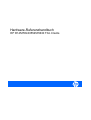 1
1
-
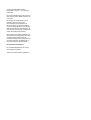 2
2
-
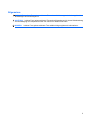 3
3
-
 4
4
-
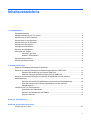 5
5
-
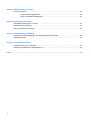 6
6
-
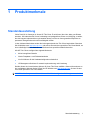 7
7
-
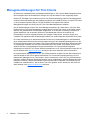 8
8
-
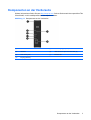 9
9
-
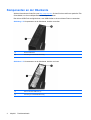 10
10
-
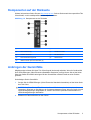 11
11
-
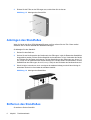 12
12
-
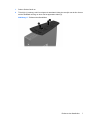 13
13
-
 14
14
-
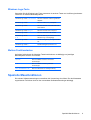 15
15
-
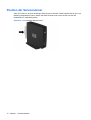 16
16
-
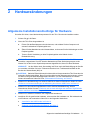 17
17
-
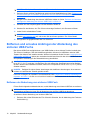 18
18
-
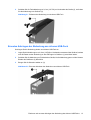 19
19
-
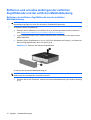 20
20
-
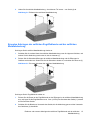 21
21
-
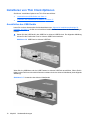 22
22
-
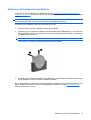 23
23
-
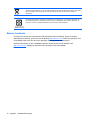 24
24
-
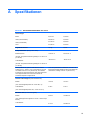 25
25
-
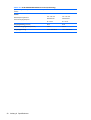 26
26
-
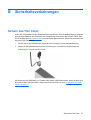 27
27
-
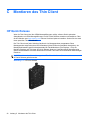 28
28
-
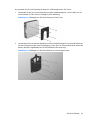 29
29
-
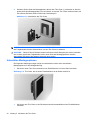 30
30
-
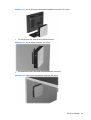 31
31
-
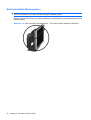 32
32
-
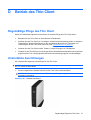 33
33
-
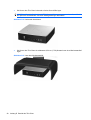 34
34
-
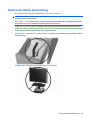 35
35
-
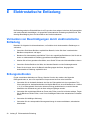 36
36
-
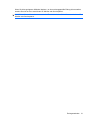 37
37
-
 38
38
-
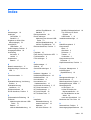 39
39
-
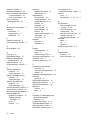 40
40
HP T5545 THIN CLIENT Referenzhandbuch
- Kategorie
- PC / Workstation Barebones
- Typ
- Referenzhandbuch
- Dieses Handbuch eignet sich auch für
Verwandte Artikel
-
HP t510 Flexible Thin Client Referenzhandbuch
-
HP t310 Zero Client Referenzhandbuch
-
HP t5325 Thin Client Referenzhandbuch
-
HP t5335z Smart Client Referenzhandbuch
-
HP t5565 Thin Client Referenzhandbuch
-
HP GT7725 THIN CLIENT Referenzhandbuch
-
HP t310 All-in-One Zero Client Referenzhandbuch
-
HP st5747 Streaming Client Referenzhandbuch
-
HP t5745 Thin Client Referenzhandbuch
-
HP t638 Thin Client Benutzerhandbuch